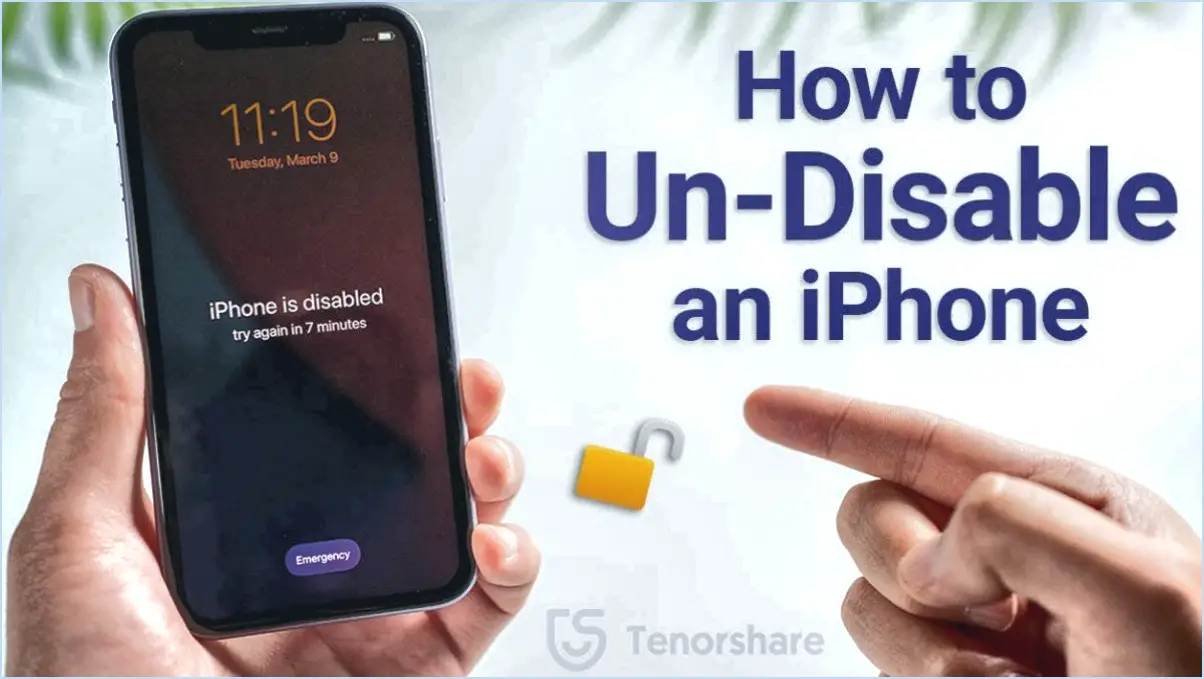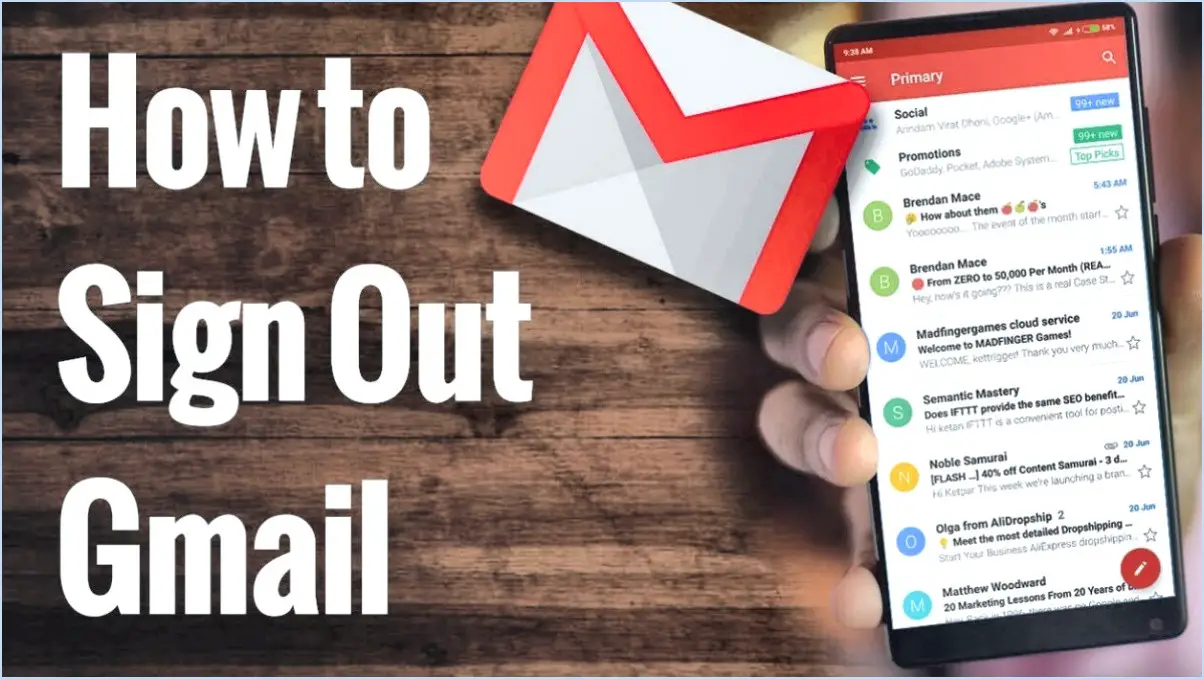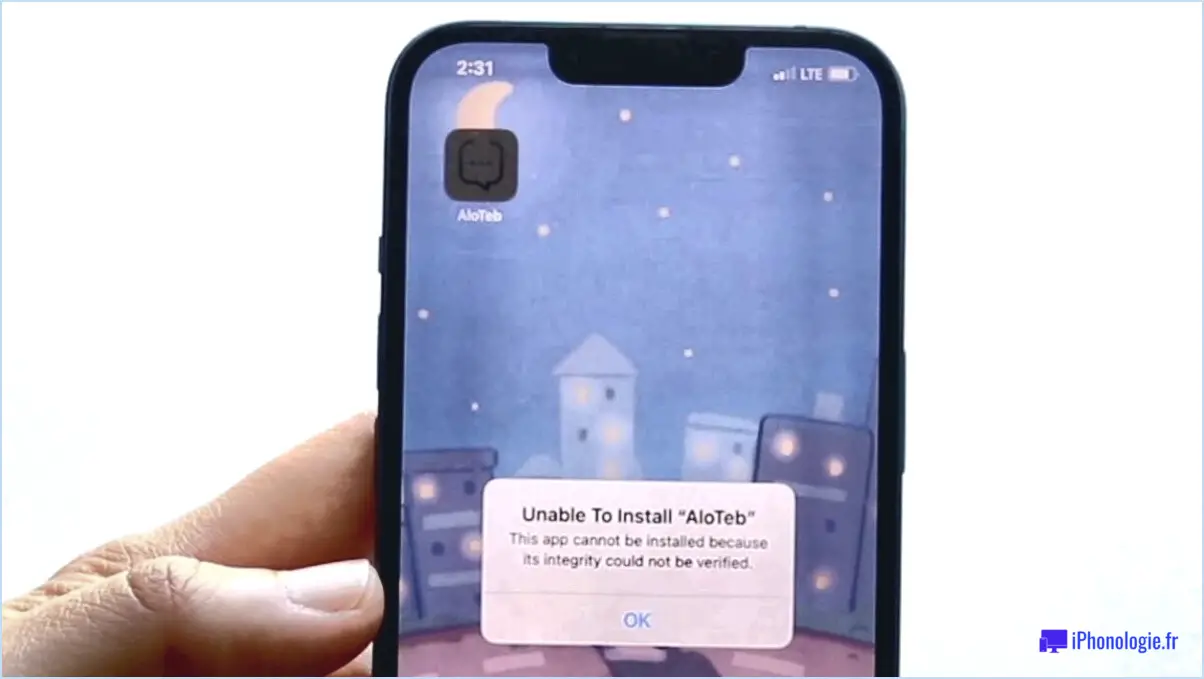Comment résoudre le problème de l'installation d'une application à partir d'une source externe?
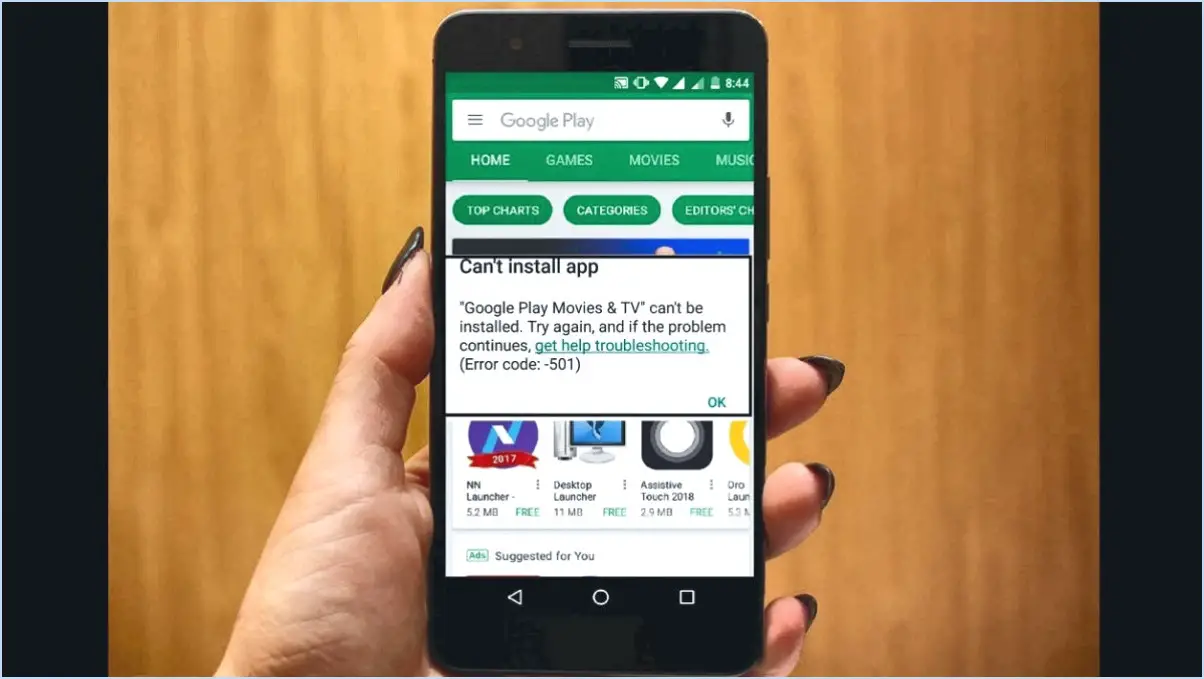
Pour résoudre le problème de l'impossibilité d'installer une application à partir d'une source externe sur votre appareil Android, vous pouvez suivre les étapes suivantes :
- Vérifiez la version d'Android : Assurez-vous que vous utilisez la version la plus récente d'Android. Si vous n'avez pas mis à jour votre système d'exploitation Android depuis un certain temps, allez dans Paramètres > Système > Mise à jour du système pour vérifier si des mises à jour sont disponibles. Si une mise à jour est disponible, installez-la pour vous assurer que votre appareil dispose des dernières fonctionnalités et améliorations en matière de sécurité.
- Activer les sources inconnues : Les appareils Android sont dotés d'une fonction de sécurité qui bloque l'installation d'applications provenant de sources inconnues (en dehors des boutiques d'applications officielles comme Google Play). Pour activer cette option, allez dans Paramètres > Applications & notifications > Avancées > Accès aux applications spéciales > Installer des applications inconnues. Choisissez l'application ou le navigateur que vous utilisez pour télécharger le fichier APK et activez l'option "Autoriser à partir de cette source".
- Vérifiez la compatibilité de l'application : Confirmez que l'application que vous essayez d'installer est compatible avec votre appareil et votre version d'Android. Il arrive que certaines applications ne fonctionnent pas sur des versions plus anciennes d'Android ou sur des modèles d'appareils spécifiques. Vérifiez cette information sur le site officiel de l'application ou sur la page du développeur.
- Recherche de logiciels malveillants : Avant d'installer une application provenant d'une source externe, effectuez une analyse de sécurité du fichier APK pour vous assurer qu'il ne contient pas de logiciels malveillants ou de menaces potentielles. Plusieurs applications antivirus réputées sont disponibles dans le Google Play Store à cet effet.
- Effacez les données d'installation du paquet : L'application Package Installer gère l'installation des fichiers APK téléchargés. Effacez ses données en allant dans Paramètres > Apps & notifications > Voir toutes les applications > Installateur de paquets > Stockage > Effacer les données. Après avoir effacé les données, essayez d'installer à nouveau l'application.
- Libérez de l'espace de stockage : Un espace de stockage insuffisant sur votre appareil peut également entraver l'installation d'applications. Vérifiez l'espace de stockage disponible en allant dans Réglages > Stockage. Si l'espace est limité, envisagez de supprimer des fichiers ou des applis inutiles pour faire de la place à la nouvelle installation.
N'oubliez pas que l'installation d'applications à partir de sources externes comporte certains risques, car elles peuvent ne pas faire l'objet des mêmes contrôles de sécurité que celles du Google Play Store. Soyez prudent et ne téléchargez que des fichiers APK provenant de sources fiables.
Pourquoi ne puis-je pas installer des applications à partir d'autres sources?
Les applications provenant d'autres sources peuvent ne pas s'installer pour plusieurs raisons :
- Certificat incorrect : Si l'application n'est pas signée avec le bon certificat, les protocoles de sécurité de votre appareil peuvent empêcher son installation.
- Problèmes de compatibilité : L'application peut ne pas être conçue pour fonctionner avec votre appareil ou votre système d'exploitation spécifique, ce qui peut entraîner des problèmes d'installation.
- Accès limité : Il se peut que votre appareil ne dispose pas des autorisations nécessaires ou n'ait pas accès à un contenu ou à des fonctions spécifiques de l'application.
Pour garantir un processus d'installation sans heurts, privilégiez les boutiques d'applications officielles, où les applications font l'objet de vérifications approfondies en matière de sécurité et de compatibilité. Évitez les risques potentiels associés aux sources tierces.
Comment puis-je autoriser Android à installer d'autres sources?
Pour permettre à Android d'installer d'autres sources, suivez les étapes suivantes :
- Ouvrez l'application Paramètres sur votre appareil.
- Sélectionnez « Sécurité » dans la liste des options.
- Basculez l'option « Sources inconnues » sur ON.
- Cela permet à Android d'installer des applications à partir de sources autres que le Google Play Store.
Vous pouvez également utiliser une application tierce comme App Ops Manager pour gérer efficacement les autorisations des applications.
Comment désactiver les sources inconnues sur Android?
Pour désactiver les sources inconnues sur Android, ouvrez le menu Paramètres et naviguez jusqu'à Sécurité. Tapez ensuite sur Sources inconnues et désactivez-la.
Comment installer un fichier APK sur mon Android?
Pour installer un fichier fichier APK sur votre appareil Android, suivez les étapes suivantes :
- Télécharger le fichier APK sur votre appareil.
- Ouvrez le fichier en utilisant votre explorateur de fichiers.
- Sélectionnez l'emplacement où vous souhaitez installer l'APK.
- Tapez sur OK pour commencer l'installation.
N'oubliez pas de d'activer l'installation à partir de sources inconnues dans votre paramètres de l'appareil si vous y êtes invité.
Comment puis-je obtenir l'autorisation d'installer un APK?
Pour obtenir l'autorisation d'installer un APK d'un tiers, procédez comme suit :
- Activez les sources inconnues : Dans les paramètres de votre appareil, autorisez l'installation à partir de « sources inconnues » pour permettre l'installation d'applications en dehors du magasin d'applications officiel.
- Trouvez une source digne de confiance : Téléchargez l'APK à partir d'un site web ou d'un développeur réputé pour vous assurer que l'application est sûre et exempte de logiciels malveillants.
- Vérifiez les autorisations de l'application : Vérifiez les autorisations demandées par l'application lors de l'installation. Soyez prudent si elles vous semblent excessives ou inutiles.
- Lisez les commentaires des utilisateurs : Consultez les commentaires et les avis des utilisateurs pour évaluer la fiabilité et les fonctionnalités de l'application.
- Recherchez les logiciels malveillants : Avant l'installation, lancez une analyse antivirus du fichier APK pour détecter toute menace potentielle.
- Respectez les lois locales : Assurez-vous de respecter les réglementations de votre pays concernant l'installation d'applications tierces.
N'oubliez pas de faire preuve de prudence lorsque vous installez des APK provenant de sources inconnues afin de protéger votre appareil et vos données personnelles.
Comment installer des applications inconnues sur Android 11?
Pour installer des applications inconnues sur Android 11, il faut d'abord activer la fonction "Sources inconnues" dans vos paramètres Android. Ensuite, allez à "Paramètres" et sélectionnez "Apps". Vous trouverez une liste d'applications ne provenant pas du Play Store. Tapez sur l'application que vous souhaitez installer, puis cliquez sur le bouton "Installer" au bas de la page de détails.
Comment autoriser l'installation de sources externes?
A autoriser l'installation de sources externes nous vous recommandons vivement d'utiliser notre système de contrôle des sources disponible à l'adresse https://github.com/zend-project/zend-source-control. Cet outil vous permet de gérer efficacement vos sources et suivre les changements effectivement.
Qu'est-ce que l'installation de sources inconnues?
L'installation d'une source inconnue est une fonctionnalité de Windows 10 qui permet l'installation de de logiciels non signés ou inconnus sur votre ordinateur. Cela signifie que vous pouvez installer des applications qui ne sont pas signées numériquement ou vérifiées par Microsoft. Toutefois, cette possibilité comporte des risques, car elle peut exposer votre système à des programmes potentiellement dangereux ou malveillants. Faites preuve de prudence lorsque vous utilisez cette fonction et veillez à n'installer que des logiciels provenant de sources fiables et réputées afin de préserver la sécurité de votre ordinateur.